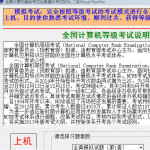Word怎么自动生成目录 word怎么一键设置完成目录
当我们制作word的时候,如果手动输入目录,会非常麻烦,而且容易遇到格式方面的各种问题。那么word有没有方法可以自动生成目录呢,简化手动设置过程呢。今天小编就给大家带来了word一键完成目录设置生成的方法,有需要的用户们赶紧来看一下吧。
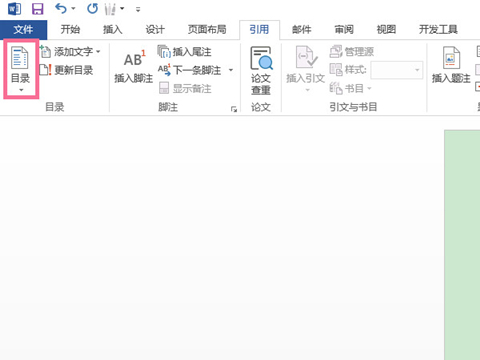
Word怎么自动生成目录
方法一、
1、打开word文档,在“引用”页面点击【目录】。
Word怎么自动生成目录
2、点击【自动目录】即可自动生成目录。
Word怎么自动生成目录
3.如果还想要插入页码的话。点击菜单栏上插入页码,下拉选择”页面顶端“插入页码。
4.之后页面的页眉位置处自动插入了页码。
方法二、
1、按住键盘的ctrl键,选中要设置的一级目录:单击【标题1】,也可以在样式栏目的右下角点击,展开标题样式来选择。:
2、按住ctrl键,选中二级目录。单击【标题2】。
3、按住Ctrl键,选中三级目录。单击【标题3】。
4、目录都调整好样式后,在Word页面的上方,点击【引用】,切换页面。
注意:在操作前,鼠标箭头要定位到目录前面。
5、单击【目录】选项,选择里面的【3级目录】样式。如果目录样式不符合你的要求,可以单击下面的【自定义目录】来调整。
6、目录生成后,如果你想要调整目录内容,记得更改后,选中目录,鼠标右键单击【更新域】,就可以快速更新目录了。如果你只是想更新页码,就在【更新目录】窗口单击【只更新页码】即可。
查看更多资讯请关注6z6z下载站

 咪咪日常ios版v1.2
咪咪日常ios版v1.2  永远的7日之都九游版
永远的7日之都九游版  海魂九游版
海魂九游版  魔神变九游版
魔神变九游版  剑御九州
剑御九州  剑御九州九游版
剑御九州九游版  天途九游版
天途九游版  天途破解版
天途破解版  破镜重圆
破镜重圆